Test d’impression dans Control Center
Assurez-vous d'avoir correctement configuré votre environnement d'étiquetage en testant l'impression d'un exemple d'étiquette avec Cloud Print Form.
-
Allez dans Documents > Exemples Loftware .
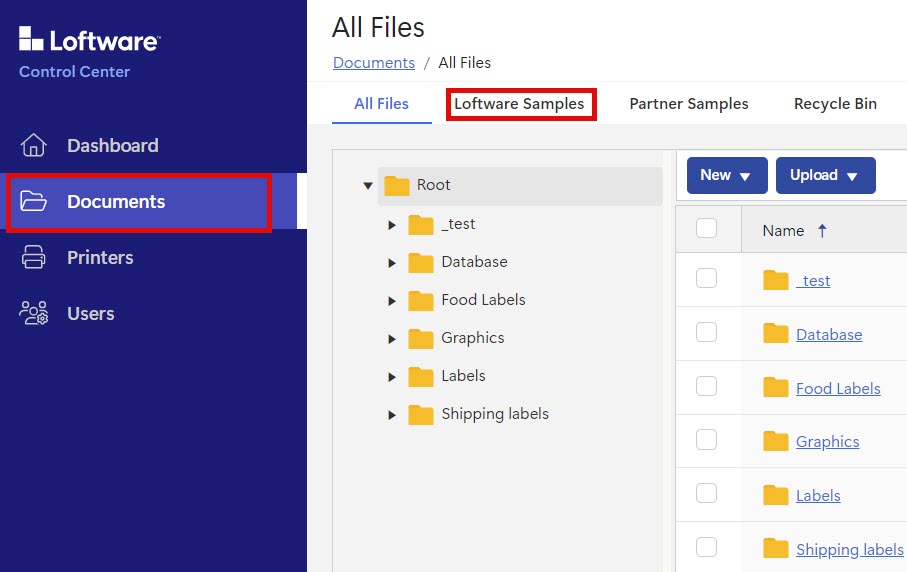
-
Dans votre dossier Root, cherchez le fichier
Hello_world.nlbl.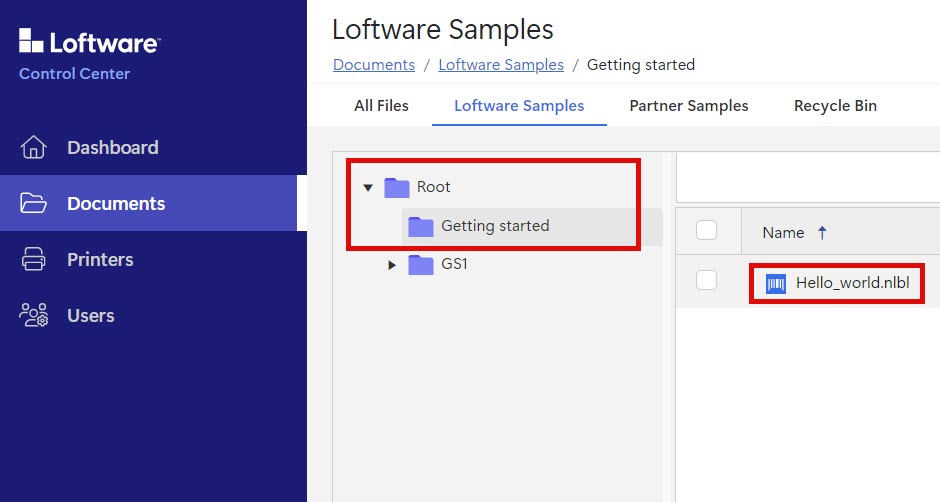
-
Cliquez avec le bouton droit de la souris sur le nom de fichier et cliquez sur Copier dans….
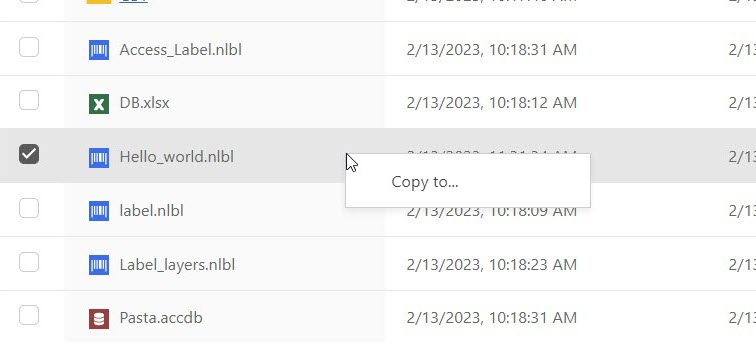
-
La fenêtre Sélectionner un dossier s'ouvre. Cliquez sur Étiquettes, puis sur Sélectionner.
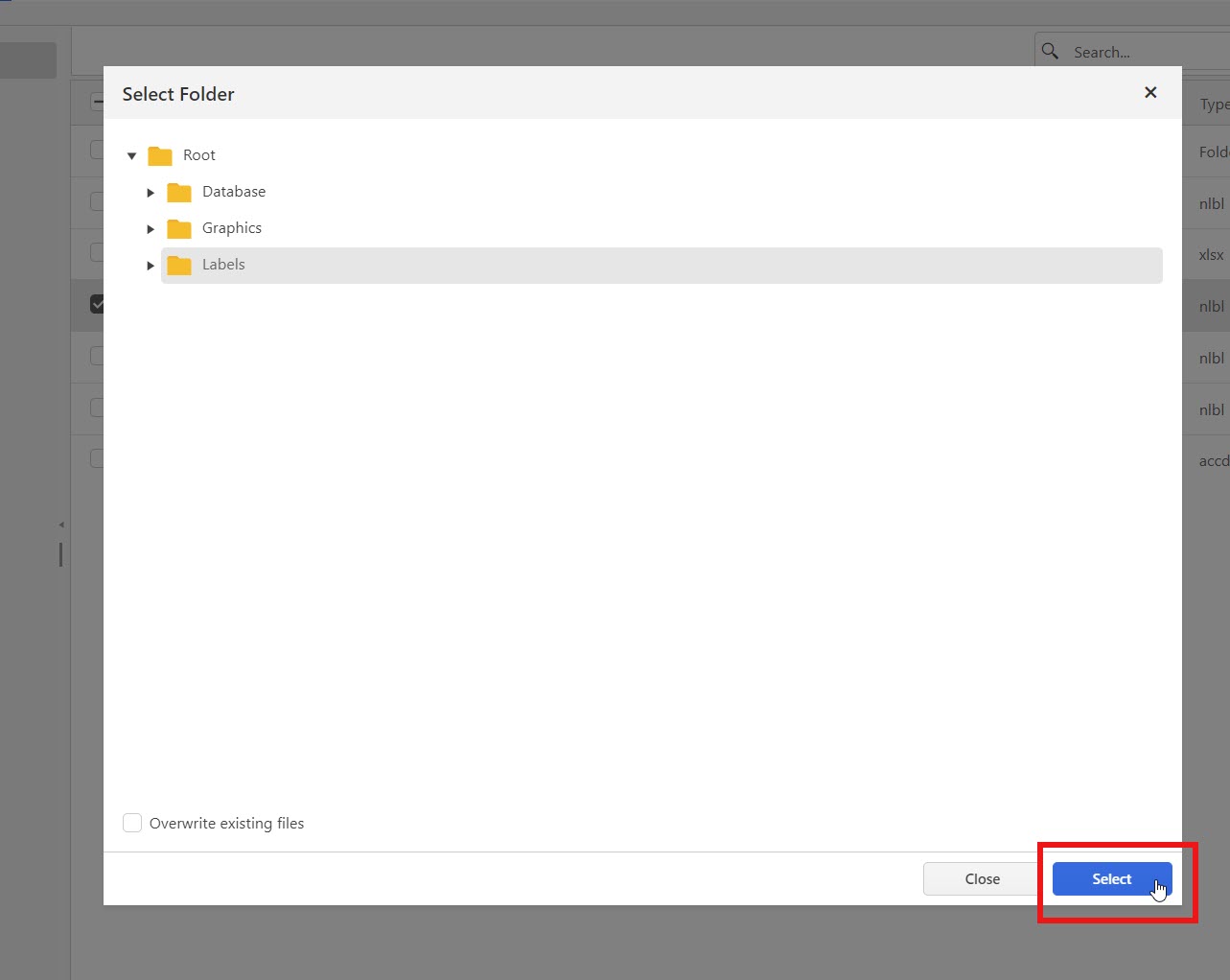
-
Le dossier Étiquettes s'ouvre. Cliquez avec le bouton droit de la souris sur
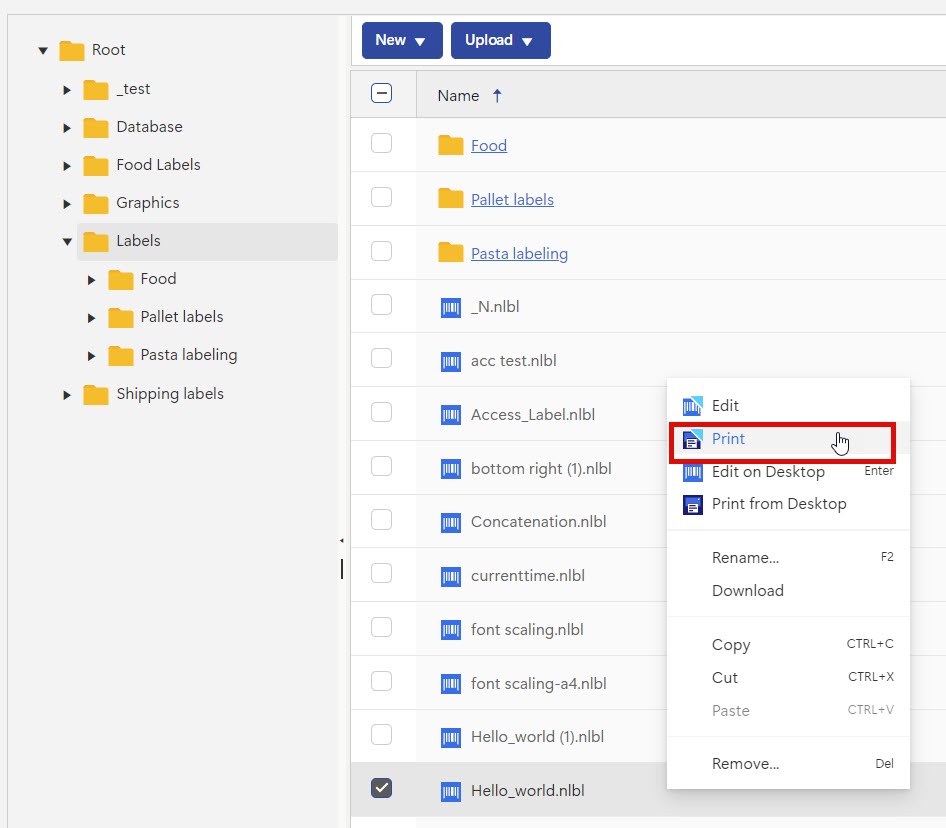
-
La fenêtre Aperçu et impression s'ouvre. Sélectionnez votre imprimante. Laissez Quantité sur 1 et cliquez sur Imprimer.
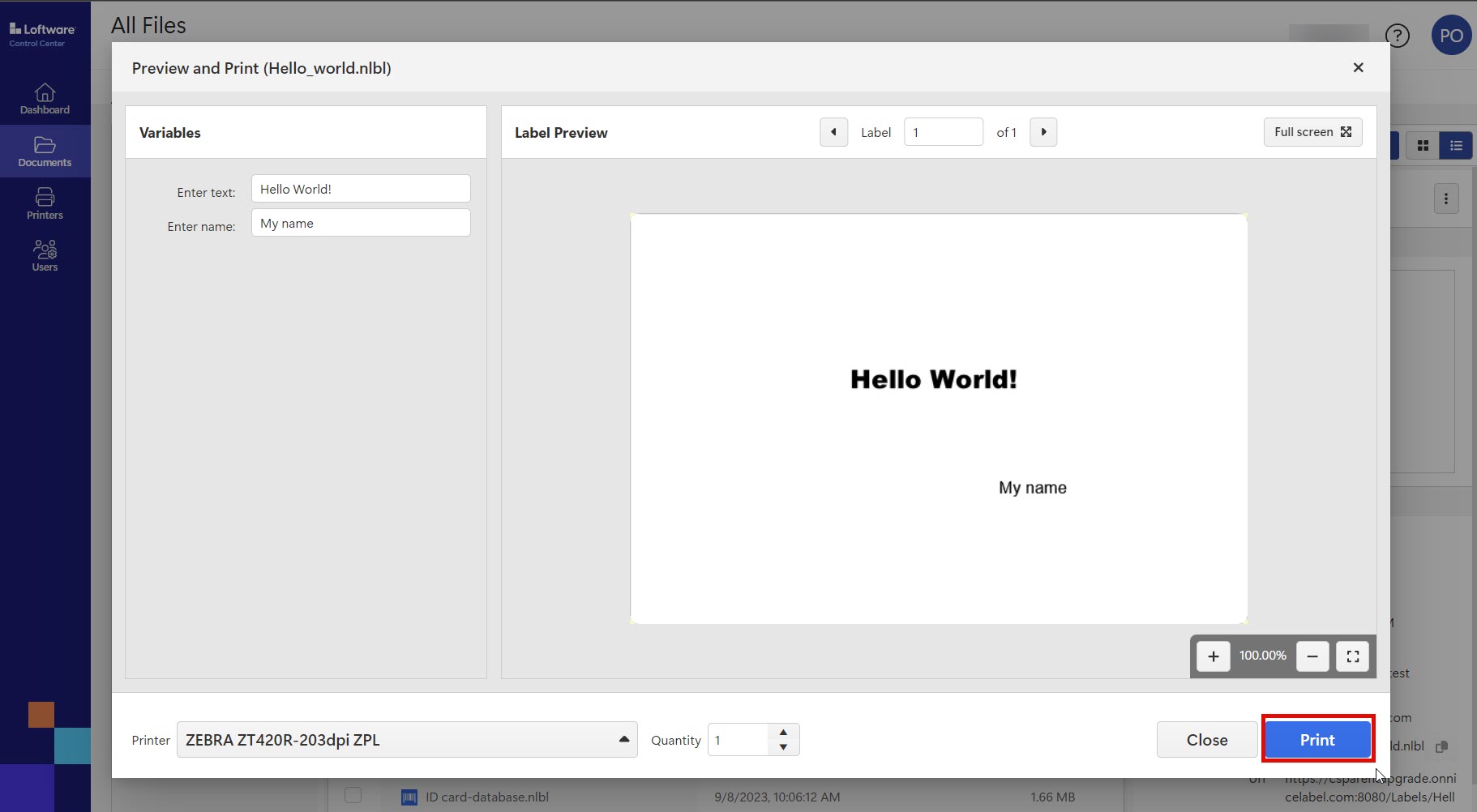
Votre test d’impression imprime l’étiquette. Examiner le formatage de votre étiquette imprimée pour vous assurer que votre test d’impression correspond au fichier affiché sur votre écran.
Vous avez réussi à tester l'impression dans Control Center. Maintenant, vous pouvez imprimer des étiquettes depuis Control Center.
Dépannage rapide
Si votre test d’impression a échoué ou si vous ne pouvez pas imprimer, essayez la procédure suivante :
-
Assurez-vous que votre imprimante et ordinateur sont en ligne.
-
Assurez-vous que Desktop Designer est installé sur l'ordinateur depuis lequel vous imprimez.
-
Veillez à ce que l'ordinateur que vous imprimez pour soit connecté à Loftware Cloud.
Votre Control Center doit être connecté à vos imprimantes.
-
Vérifiez les préférences d'impression sur l'ordinateur depuis lequel vous imprimez. Control Center utilise les préférences d'impression depuis vos pilotes d'imprimante.
Voir Configuration de vos imprimantes.
Note
Si vous imprimez des étiquettes sur des imprimantes à partir de plusieurs ordinateurs, Control Center utilise les préférences d'impression depuis vos pilotes d'imprimante.